ps制作一朵漂亮的紫色蝴蝶兰(2)
来源:photoshop联盟
作者:Sener
学习:768人次
4、新建一个组,用钢笔勾出第一片花瓣的轮廓,转为选区后给组添加图层蒙版,如下图。

<图5>
5、在组里新建一个图层,填充紫色:#CA6DCA作为底色,效果如下图。
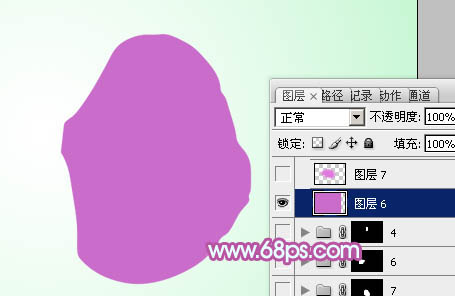
<图6>
6、新建一个图层,用钢笔勾出下图所示的选区,羽化25个像素后填充稍亮的紫色:#DF79DD,作为中间的高光部分。

<图7>
7、再新建图层,同上的方法逐步加强中心到左侧边缘的高光,颜色一次减淡,过程如图8- 10。
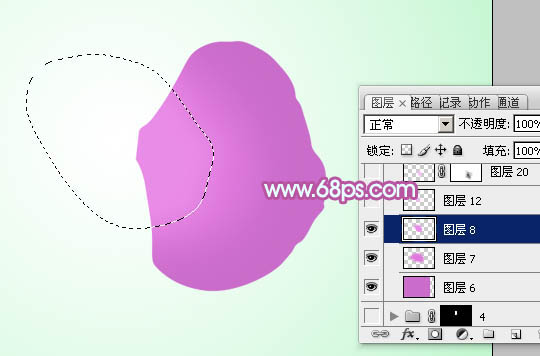
<图8>

<图9>

<图10>
8、新建一个图层,用钢笔勾出右下角部分的高光选区,羽化10个像素后填充淡紫色:#DA85E3,效果如下图。

<图11>
学习 · 提示
相关教程
关注大神微博加入>>
网友求助,请回答!







